Oppimisympäristöissä, kuten Moodlessa, olevat työkalut on perinteisesti järjestetty kurssialueen etusivulle niiden suoritusjärjestyksen tai teeman mukaisesti. Näin opintojaksolle on mahdollista luoda opettajan suunnitelman mukainen etenemispolku. Teams taas on kokoelma työkaluja, jotka sijaitsevat välilehdillä Teams-alueen yläreunassa. Tämä rakenne pohjautuu työkäyttöön, johon Teams usein liitetään. Teams taipuu kuitenkin mainiosti myös opetuskäyttöön. Class-tiimi päivittyi uudella Classwork ominaisuudella (suom. luokkatyö), jonka avulla saat opintojakson rakenteen paremmin esille ja yksittäisiä työkaluja ryhmiteltyä asiasisältöjen alle. Classwork-sivun avulla voit järjestää opetuskäytön Teamsiin lisäämäsi materiaalit ja tehtävät teemoittain tai ajallisesti eteneviksi moduuleiksi.
Mitä tarvitsen?
Classwork ominaisuus löytyy Teamsin Class -tyyppisestä ryhmästä. Lue tiimin luomisesta ja tilaamisesta täältä.
Miten toimin?
Classwork-välilehti löytyy Class-tilojen yläreunasta välilehtenä.
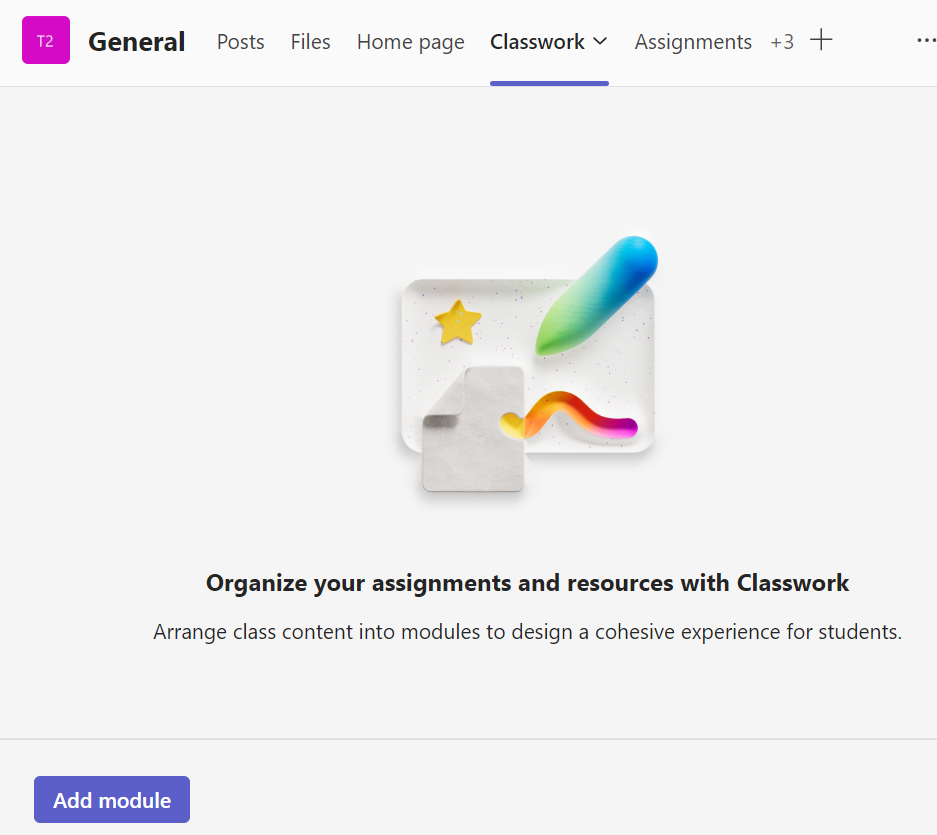
Aloita muokkaaminen lisäämällä moduuli sivulle. Kirjoita moduulin nimi ja halutessasi lyhyt kuvaus moduulin sisällöstä. Tähän voit kirjoittaa myös esimerkiksi ohjeita opiskelijoille osion suorittamiseen. Klikkaa Save, kun olet valmis.
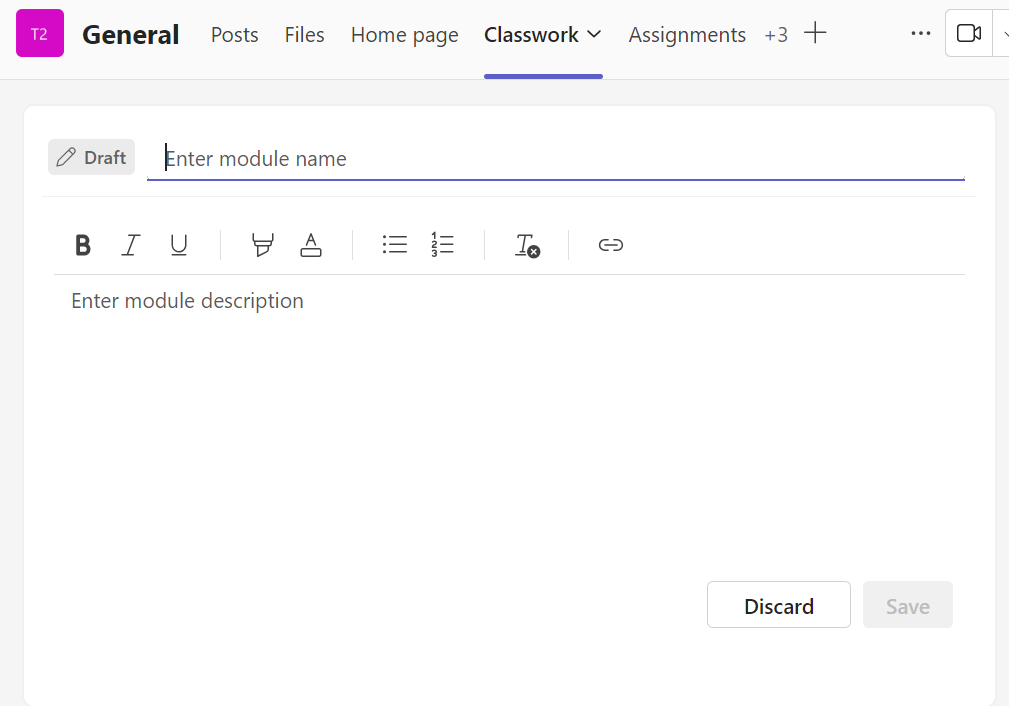
Moduulin lisäämisen jälkeen voit poimia sen sisälle tiimin tiedostoihin lisäämiäsi tiedostoja ja lisätä ulkoisia linkkejä. Moduulin sisään voit poimia linkit myös tiimin tehtäviin. Klikkaa add resources or drop files here -linkkiä tai Plus-merkkiä moduulin kohdalla. Voit näyttää tässä jo aiemmin tiimiin lisäämiäsi tiedostoja, tehtävi ja muita resursseja tai luoda ne kokonaan alusta lisäämisen yhteydessä. 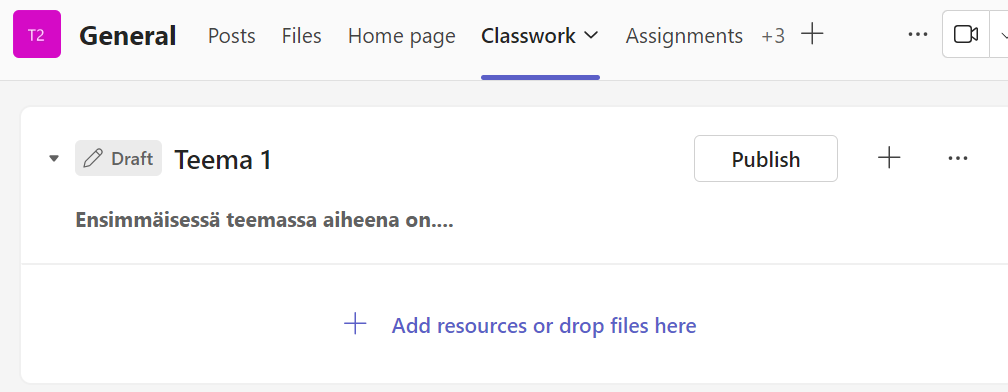
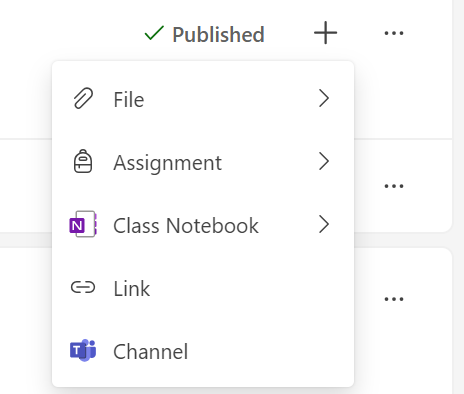
Classwork sivua voit opettajana rakentaa rauhassa ja julkaista moduulit opiskelijoiden näkyville vasta, kun olet valmis. Voit myös pitää osan moduuleista piilotettuna ja julkaista niitä vasta, kun ne ovat ajankohtaisia. Tämä tapahtuu moduulin kohdalla olevan Publish-painikkeen kautta.
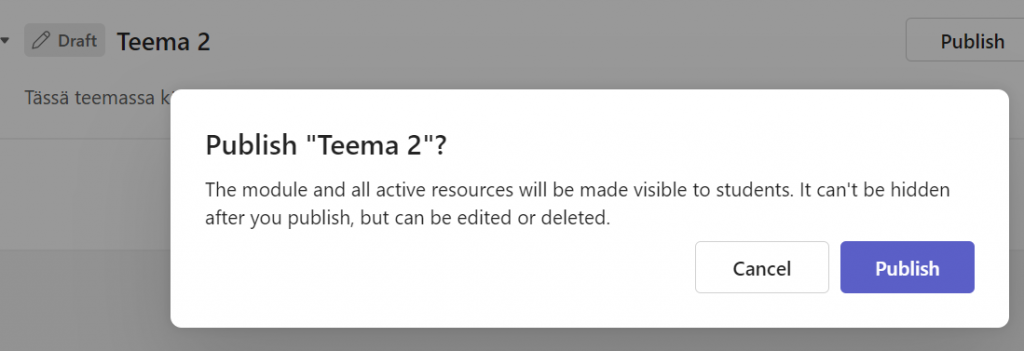
Valmis sivu voi näyttää vaikka tältä.
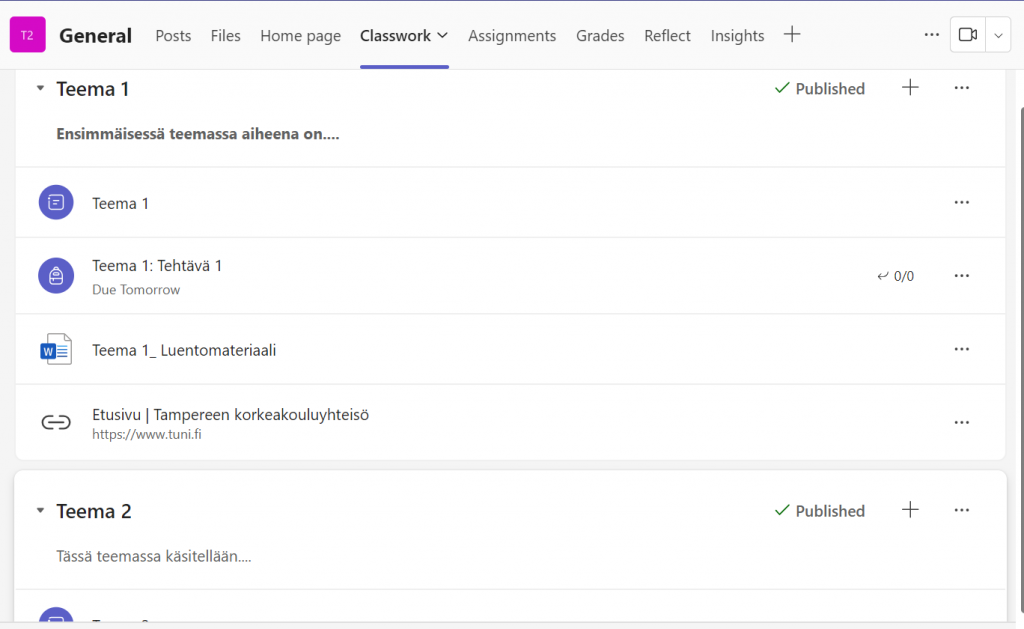
Voit vaihtaa moduulien järjestystä raahaamalla niitä haluamaasi järjestykseen. Moduulin kohdalta kolmen pisteen takaa pääset muokkaamaan moduulia ja poistamaan sen.
Mitä kannattaa huomioida?
- Moduulin julkaisua ei voi perua, mutta sen voi poistaa tai muokata julkaisemisen jälkeen.
- Moduulit voi tiivistää, mutta koko sisällön saa näkyville nimen vieressä olevasta pienestä nuolesta.
- Moduulin voi kiinnittää, jolloin se siirtyy ylimmäksi (Pin/Unpin)
Lue lisää
Päivitetty 1/2024
